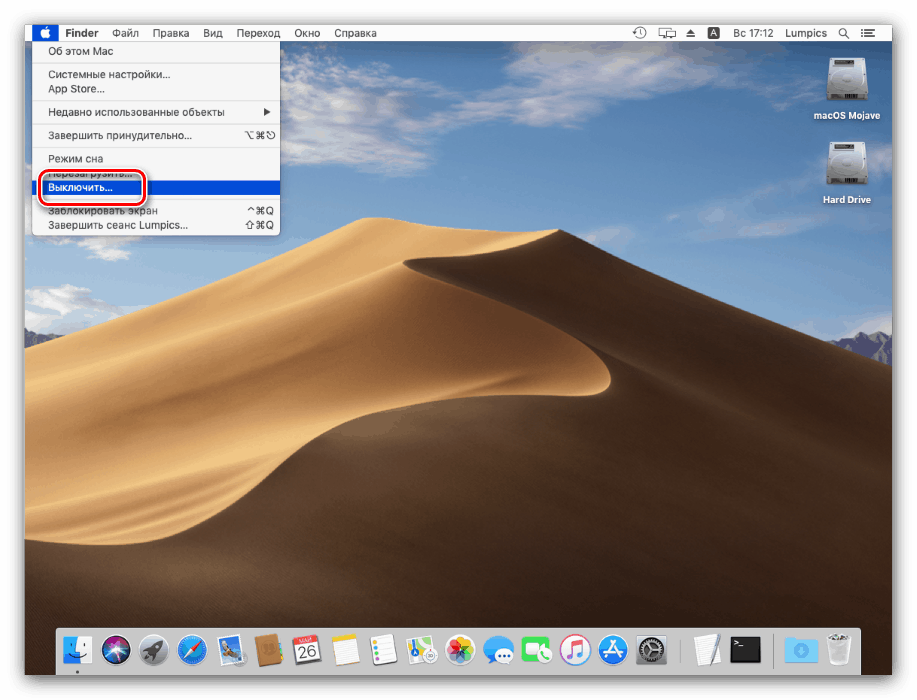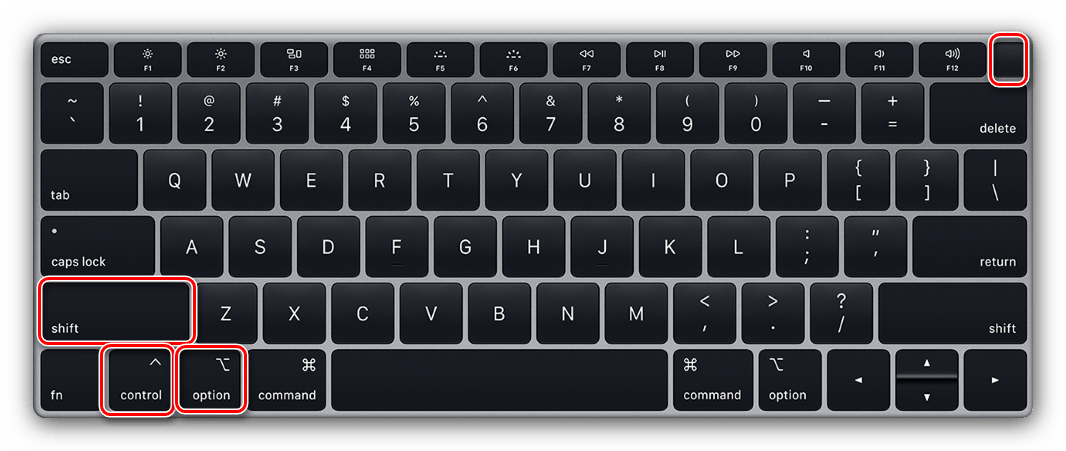إعادة تعيين MacBook إلى إعدادات المصنع
تشتهر تقنية Apple باستقرارها ، لكنها ليست آمنة من الأخطاء البرمجية. إذا توقف MacBook عن التحميل بشكل طبيعي ، ولكن لا يمكن إعادة تثبيت النظام ، فإن الحل الوحيد للمشكلة هو إعادة تعيينه على إعدادات المصنع ، والتي نريد أن نقدمها لك اليوم.
محتوى
إعادة تعيين MacBook
هناك خياران لإعادة ضبط المصنع متاحان لأجهزة Apple المحمولة: إعادة ضبط NVRAM أو إعادة التعيين مع إعادة تثبيت النظام. تختلف في عمق استعادة إعدادات المصنع - الخيار الأول يعيد ببساطة تعيين بعض القيم مثل دقة الشاشة أو نقاط بدء التشغيل ، في حين تم تصميم الخيار الثاني لحذف إعدادات المستخدم والبيانات بالكامل.
قبل أن نبدأ في وصف الإجراءات الخاصة بكل خيار ، نوصي بإعداد الجهاز لإعادة التعيين.
- قم بعمل نسخة احتياطية من البيانات المهمة ، على سبيل المثال ، باستخدام Time Machine أو عن طريق نسخ المعلومات إلى وسيط تخزين خارجي.
- افصل الأجهزة الطرفية المتصلة عن الجهاز: الطابعات أو لوحات المفاتيح الخارجية أو الفئران أو الشاشات أو المحولات أو معدات معينة.
- تأكد من أن الجهاز متصل بالإنترنت. من المرغوب فيه للغاية استخدام اتصال سلكي أكثر استقرارًا. أيضًا ، يجب توصيل جهاز MacBook بالطاقة الخارجية: إذا نفدت البطارية أثناء عملية إعادة الضبط ، فقد ينقطع الكمبيوتر المحمول.
ننتقل الآن إلى وصف أساليب إعادة الضبط.
الخيار 1: إعادة تعيين NVRAM
يعني مصطلح NVRAM ذاكرة غير متقلبة ، لا تختفي البيانات منها بعد انقطاع التيار الكهربائي. في MacBooks ، يقوم المخطط المقابل بتخزين بعض الإعدادات المهمة لتشغيل النظام. إذا كانت هناك مشاكل مع هذا الأخير ، فإن إعادة تعيين NVRAM إلى إعدادات المصنع الافتراضية يمكن أن يعيد الكمبيوتر المحمول إلى العمل.
- قم بإيقاف تشغيل الكمبيوتر - أسهل طريقة هي من خلال عنصر القائمة "Turn off" Apple.
![قم بإيقاف تشغيل MacBook قبل إعادة ضبط إعدادات المصنع]()
اقرأ أيضا: كيفية ايقاف تشغيل ماك بوك
- اضغط مع الاستمرار على Option + Command + P + R مع الاستمرار ، ثم اضغط على مفتاح التشغيل أو المس مستشعر Touch ID.
- لا تقم بتحرير المفاتيح المضغوطة حتى يظهر شعار Apple مرتين وتسمع صوت تحميل النظام.
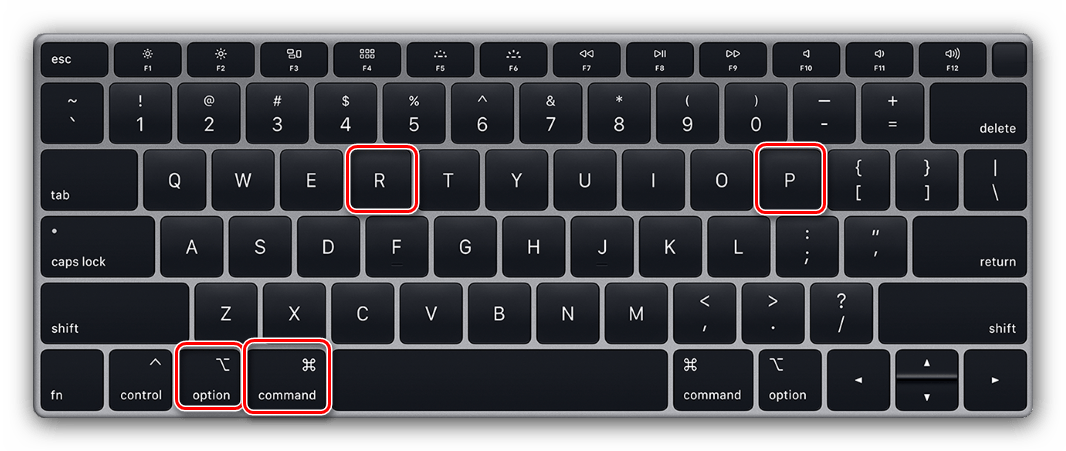
إذا تم كل شيء بشكل صحيح ، سيتم إعادة تعيين إعدادات NVRAM.
الخيار 2: إعادة تثبيت النظام
لا يمكن إعادة ضبط نظام التشغيل MacBook بالكامل إلا من خلال إعادة تثبيت النظام. هناك عدة أنواع من هذا الإجراء: إعادة تثبيت الإصدار الحالي ، وتثبيت macOS الذي تم تزويد الكمبيوتر المحمول به ، وتثبيت أحدث إصدار من نظام التشغيل المتاح لطرازك. في هذه العملية ، يمكنك أيضًا حفظ البيانات من محرك الأقراص الداخلي أو حذفها عن طريق التنسيق - هذا الأخير مفيد إذا كنت ستبيع جهاز MacBook الخاص بك. لقد راجعنا جميع الخيارات المتاحة لإعادة تثبيت نظام التشغيل MacOS في مقالة منفصلة ، لذا يرجى الرجوع إليها للحصول على إرشادات مفصلة. 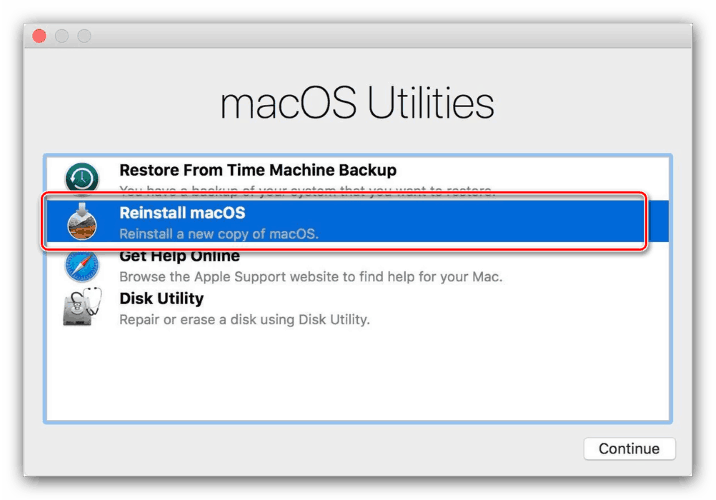
الدرس: كيفية إعادة تثبيت ماك
ماذا تفعل إذا إعادة تعيين لا يعمل
في بعض الحالات ، لا يمكن إعادة الضبط - لا يستجيب الكمبيوتر ببساطة لإجراءات المستخدم. يمكن أن يكون هناك العديد من الأسباب لهذا السلوك ، ولكن في أكثر الأحيان ، هذا يعني مشاكل في وحدة تحكم إدارة النظام (SMC) ، وهو نوع من BIOS التماثلية في أجهزة الكمبيوتر المتوافقة مع IBM. يمكنك حل هذه المشكلة عن طريق إعادة تعيين SMC. أيضا ، هذا الإجراء يستحق القيام به في الحالات التي فشلت فيها إعادة تثبيت نظام التشغيل أو إعادة تعيين NVRAM.
يختلف الإجراء عن أجهزة MacBooks مع البطاريات القابلة للإزالة وغير القابلة للإزالة. تشمل الفئة الأخيرة جميع الأجهزة من خط MacBook الذي تم إصداره منذ عام 2015 ، بالإضافة إلى بعض أجهزة MacBook Pros الأقدم.
إعادة تعيين SMC على أجهزة البطارية غير القابلة للإزالة
- قم بإيقاف تشغيل الجهاز إذا كان قيد التشغيل.
- اضغط على مفاتيح Shift + Control + Option + زر الطاقة في نفس الوقت ، واستمر في الضغط لمدة 10 ثوانٍ.
![مفاتيح MacBook لإعادة ضبط SMC على إعدادات المصنع]()
تحذير! ما عليك سوى الضغط على المفاتيح الموجودة على الجانب الأيسر من لوحة المفاتيح المدمجة للكمبيوتر المحمول!
- حرر المفاتيح واضغط على زر الطاقة مرة أخرى - الآن يجب تشغيل جهاز MacBook والتمهيد.
إعادة تعيين MacBook مع بطارية قابلة للإزالة
- قم بإيقاف تشغيل الجهاز ، إذا لم تكن قد فعلت ذلك من قبل ، فافصل كابل الطاقة وأزل البطارية.
- اضغط مع الاستمرار على زر الطاقة لمدة 5-10 ثوان.
- قم بتثبيت البطارية مرة أخرى وحاول تشغيل الجهاز - يجب أن يعمل بدون مشاكل.
إذا لم تؤدي إعادة تعيين SMC إلى حل المشكلة ، فإن السبب يكمن في الأجهزة ، ولا يمكنك القيام بذلك دون زيارة مركز الخدمة.
استنتاج
درسنا خيارات إعادة تعيين MacBook إلى إعدادات المصنع - كل من الجهاز وبعض مكوناته مثل NVRAM و SMC. كما ترون ، فإن الإجراء بسيط للغاية ، لكن يجب اتباع التعليمات بدقة.